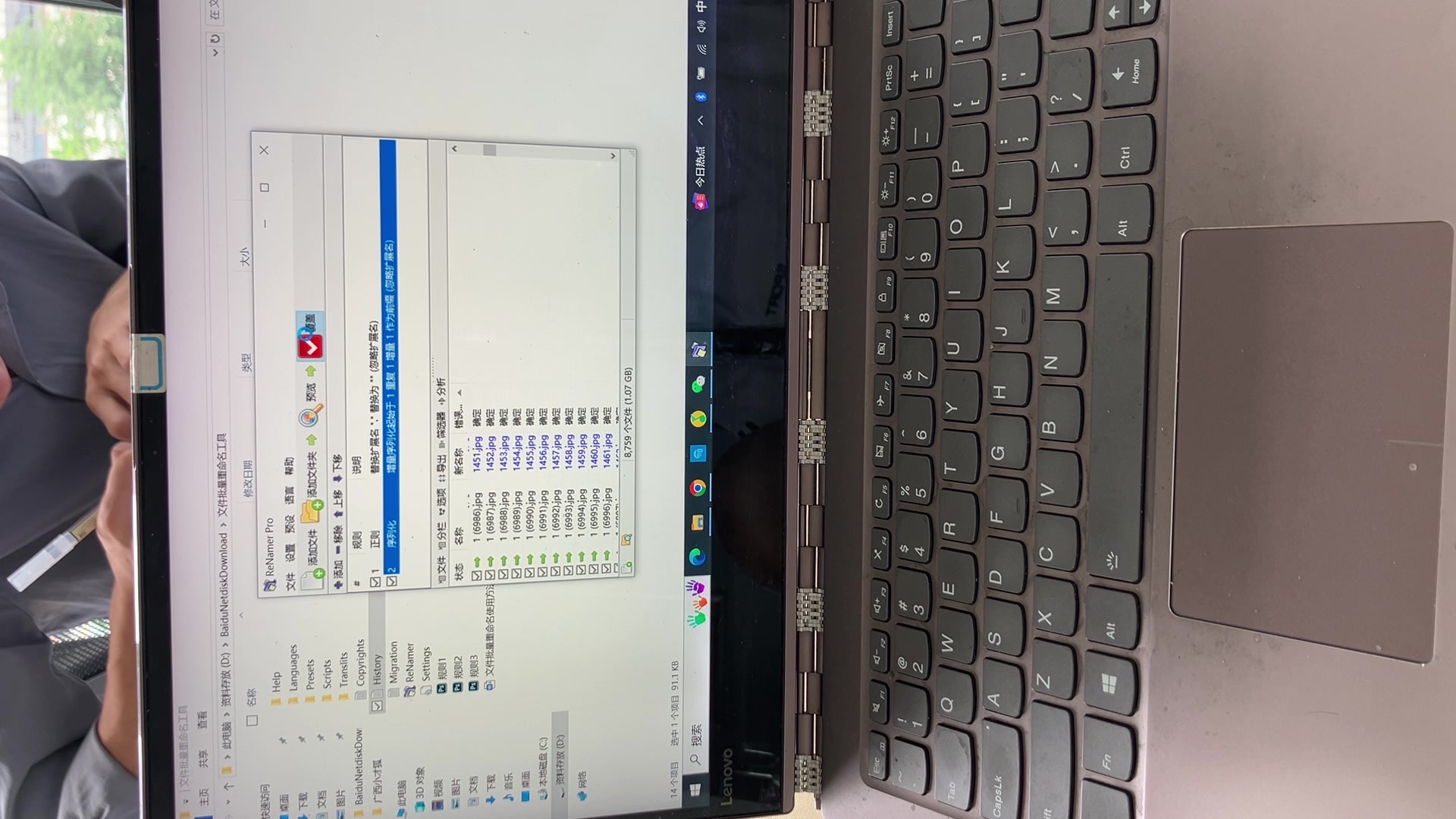微信扫码登录

打开微信扫一扫并关注微信登录
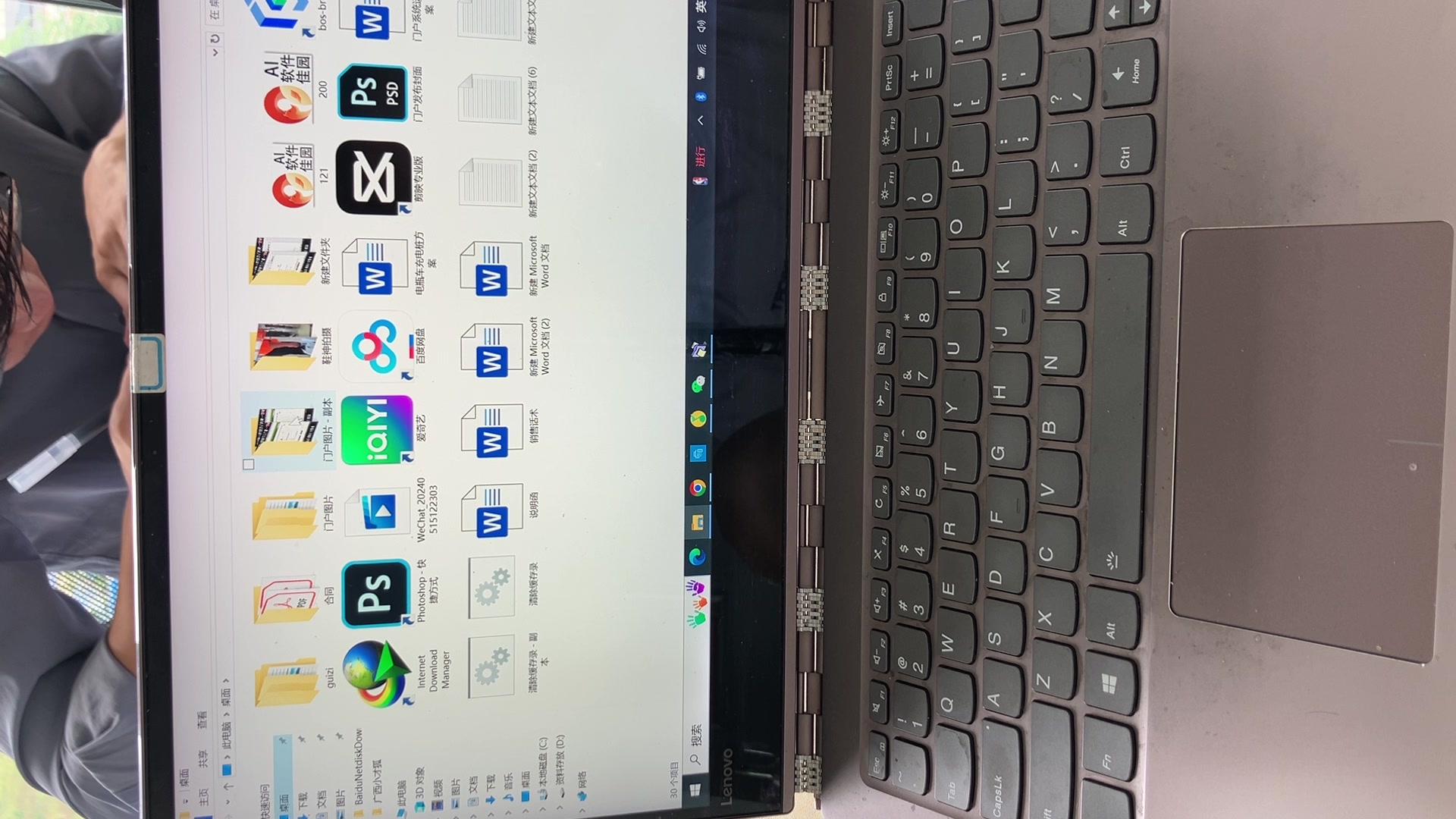
摘要:随着数字媒体的发展,我们常常需要将视频转换为图片格式以应对各种需求。本文将介绍如何将视频转换成图片格式的几种常用方法和技巧,帮助读者轻松完成转换,同时提升图片质量。
一、引言
在数字媒体时代,视频和图片都是我们日常生活中常见的多媒体形式。有时候,我们可能需要从视频中提取精彩的瞬间或特定的画面,将其保存为图片格式。无论是为了制作海报、分享到社交媒体还是其他用途,掌握将视频转为图片格式的技巧将非常实用。本文将详细介绍这一过程的步骤和技巧,帮助读者轻松完成视频到图片的转换。
二、视频转图片格式的方法
1. 使用专业视频编辑软件
对于需要高级编辑和处理的情况,我们可以使用专业的视频编辑软件,如Adobe Premiere Pro、Final Cut Pro等。这些软件具有丰富的功能,可以轻松地将视频转换为图片。以下步骤以Adobe Premiere Pro为例:
(1)导入视频文件:打开Adobe Premiere Pro,点击“文件”菜单,选择“导入”选项,导入需要转换的视频文件。
(2)剪辑视频片段:使用剪辑工具,选取需要转换为图片的视频片段。
(3)导出为图片:在“文件”菜单中选择“导出”选项,然后选择“导出为图像序列”。在弹出的对话框中选择图片格式(如JPEG、PNG等),设置图片质量等参数,最后点击“导出”。
2. 使用在线转换工具
对于简单的转换需求,我们可以使用在线转换工具,如CloudConvert、Zamzar等。这些工具无需安装软件,只需上传视频文件,选择输出格式,即可轻松完成转换。以下以CloudConvert为例:
(1)访问CloudConvert官网,选择“视频转图片”功能。
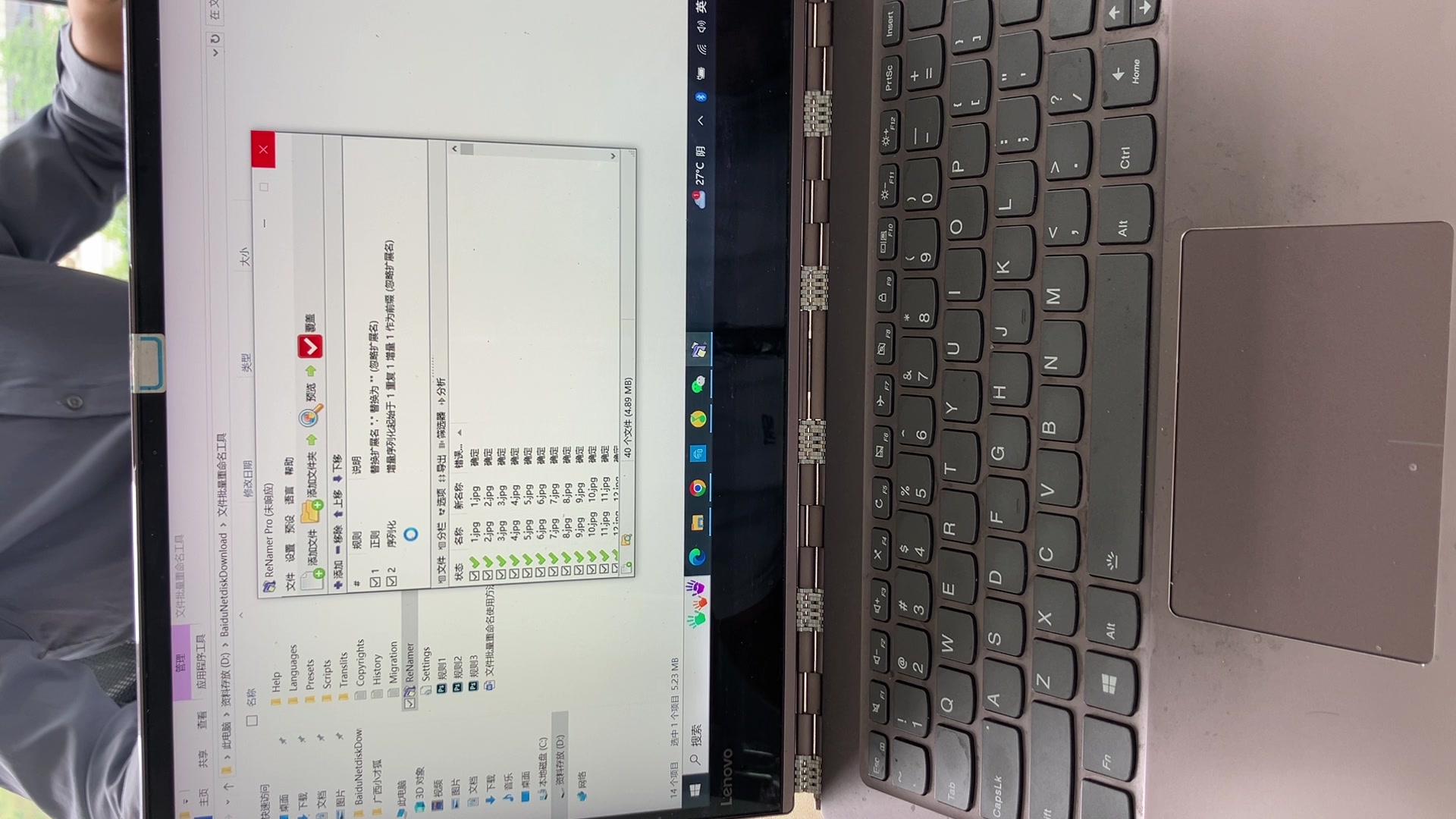
(2)上传视频文件:点击“选择文件”按钮,上传需要转换的视频文件。
(3)选择输出格式:在“输出格式”选项中选择需要的图片格式,如JPEG、PNG等。
(4)开始转换:点击“开始转换”按钮,等待转换完成。
(5)下载图片:转换完成后,点击“下载”按钮,将图片保存到本地。
三、实用技巧
1. 选择合适的时机和画面进行截图
在进行视频截图时,要注意选择精彩的瞬间或特定的画面。可以通过反复观看视频,选取最佳的画面进行截图。同时,注意画面的亮度和对比度,以保证截图的质量。
2. 调整图片大小和分辨率
在转换过程中,我们可以根据需要调整图片的大小和分辨率。对于需要高清图片的情况,可以设置较高的分辨率;对于需要节省存储空间的情况,可以适当降低分辨率或调整图片大小。
3. 使用图像编辑软件进行后期处理
转换完成后,我们可以使用图像编辑软件(如Photoshop、GIMP等)对图片进行后期处理,如裁剪、调整色彩、添加文字等,以提升图片质量。
四、总结
本文介绍了将视频转换为图片格式的几种常用方法和技巧。通过使用专业视频编辑软件、在线转换工具以及掌握一些实用技巧,读者可以轻松完成视频到图片的转换,同时提升图片质量。希望本文能帮助读者更好地应对数字媒体时代的需求,享受创作的乐趣。